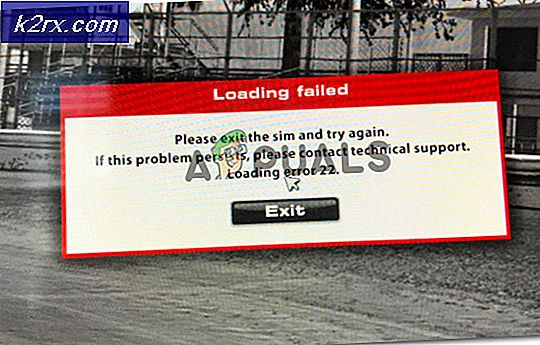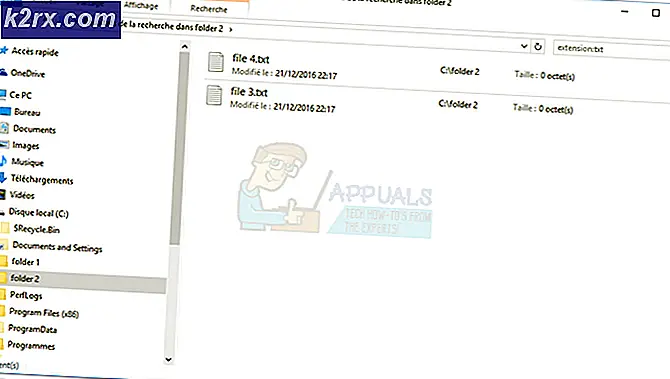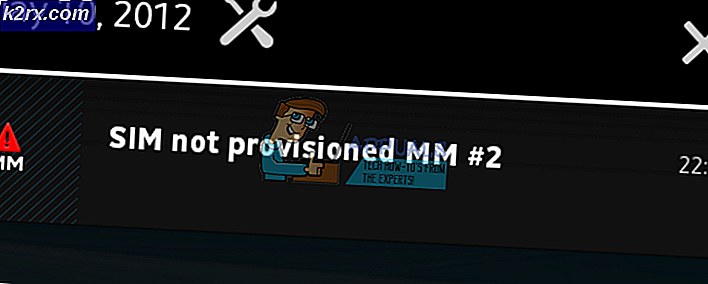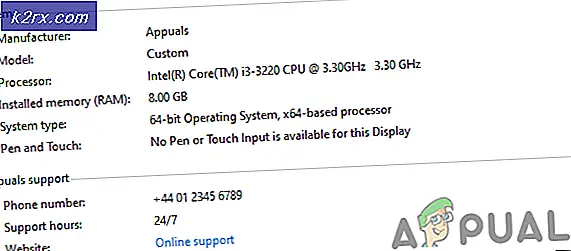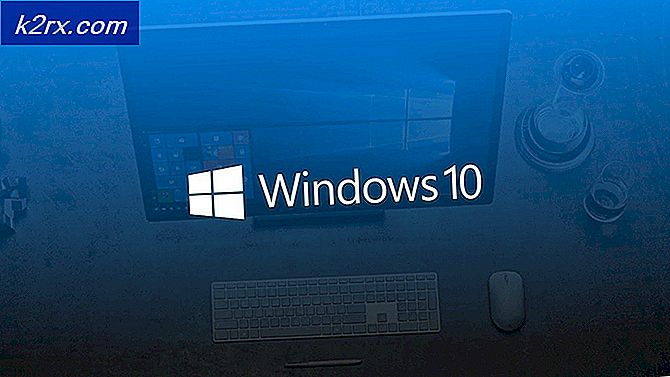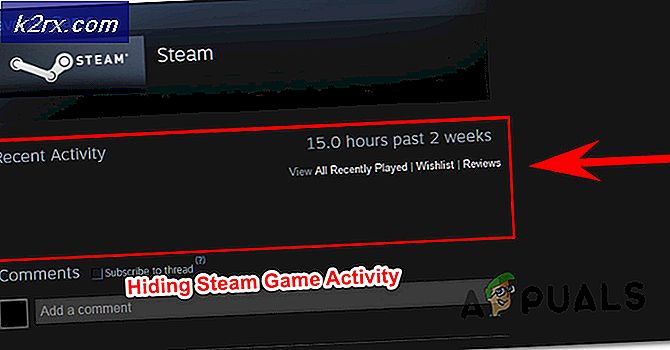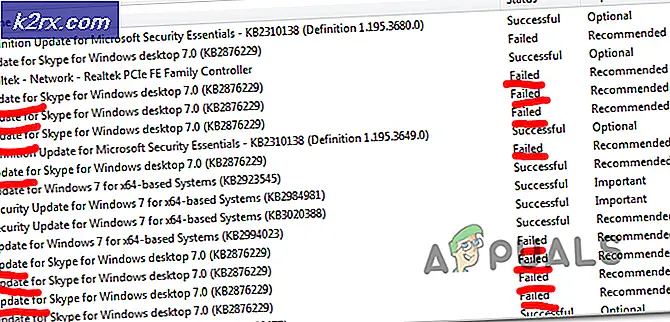Bagaimana Cara Memperbaiki Kode Kesalahan 'WS-37403-7' di PlayStation 4?
PlayStation 4 adalah salah satu konsol game paling populer yang dikembangkan dan didistribusikan oleh Sony Interactive Entertainment. Ini memiliki basis pemain lebih dari 80 juta orang karena permainan eksklusif dan halusnya yang luar biasa. Baru-baru ini, ada banyak laporan tentang "WS-37403-7Kesalahan di PlayStation 4 yang mencegah pengguna masuk ke akun PS4.
Apa Penyebab Kode Kesalahan "WS-37403-7" di PS4?
Setelah menerima banyak laporan dari beberapa pengguna, kami memutuskan untuk menyelidiki masalah tersebut dan merancang serangkaian solusi yang memperbaikinya untuk sebagian besar pengguna kami. Selain itu, kami melihat alasan yang memicu masalah ini dan mencantumkannya sebagai berikut.
Sekarang setelah Anda memahami sifat masalahnya, kami akan melanjutkan ke solusi. Pastikan untuk menerapkan ini dalam urutan tertentu yang disajikan.
Solusi 1: Mengubah Konfigurasi DNS
Penting bahwa konfigurasi DNS yang benar telah diterapkan di pengaturan PS4. Terkadang, konfigurasi DNS tertentu mungkin tidak berfungsi dengan konsol. Oleh karena itu, pada langkah ini, kami akan mengubah konfigurasi DNS untuk memperbaiki masalah tersebut. Untuk itu:
- Klik "baik"Dan pilih"Menyegarkan“.
- Jika konsol masih belum bisa masuk, navigasi kembali ke menu utama.
- Navigasi ke "Pengaturan"Dan pilih"Jaringan“.
- Klik pada "Uji Koneksi Internet"Dan tunggu hingga tes selesai.
- Pastikan bahwa “Dapatkan IP Alamat"Dan"Koneksi internet" hasilnya sukses.
- Opsi Masuk Jaringan mungkin ditampilkan "Gagal" atau kode kesalahan.
- Menavigasi kembali ke halaman pengaturan jaringan.
- Pilih "Mendirikan Internet Koneksi"Dan klik"Adat" pilihan.
- Pilih "Otomatis"Untuk pengaturan Alamat IP dan"Jangan Tentukan ” untuk DHCP Nama Host.
- Klik "Manual”Untuk Pengaturan DNS.
- Klik "Utama Alamat"Dan ketik"1.1.1.1“.
- Klik "Sekunder Alamat"Dan ketik"1.0.0.1“.
- Klik "Lanjut”Dan periksa untuk melihat apakah itu memperbaiki masalah.
Solusi 2: Memperbarui PlayStation
Dalam beberapa kasus, pembaruan untuk konsol mungkin telah dirilis selama sesi dan konsol Anda mungkin tidak diperbarui ke versi perangkat lunak terbaru. Jika konsol belum diperbarui, mungkin ada masalah saat menyambungkan ke Jaringan. Oleh karena itu, pada langkah ini, kami akan memperbarui konsol ke versi terbaru secara manual.
- Belok mati PS4 dari pengaturan.
- Tekan dan memegang yang "Kekuasaan"Di konsol sampai Anda mendengar"DuaBerbunyi bip darinya.
- Konsol akan menampilkan "Hubungkan Dualshock 4 menggunakan kabel USB dan tekan PS".
- Menghubung pengontrol dengan a USB kabel dan tekan "PS".
- Klik pada "Perbarui Perangkat Lunak Sistem"Dan pilih"Perbarui menggunakan Internet".
- Klik "Lanjut”Jika pembaruan sistem tersedia.
- Setelah pembaruan diinstal, navigasikan kembali dan pilih "Mengulang kembali PS4" pilihan.
- Memeriksa untuk melihat apakah masalah terus berlanjut.
Solusi 3: Masuk kembali ke Sistem
Jika tidak ada metode di atas yang berfungsi, ada baiknya masuk ke PS4 Anda lagi. Setiap kali Anda masuk ke konsol dan jaringannya, ada banyak konfigurasi sementara yang disimpan di akun Anda. Ini termasuk cache, informasi akun, registrasi, dan sebagainya.
Jika salah satu dari data ini rusak atau tidak berfungsi dengan benar, Anda mungkin mengalami pesan kesalahan. Solusi sederhana untuk mengatasi hal ini adalah masuk kembali ke sistem. Pastikan Anda memasukkan kredensial yang benar dan setelah memulai ulang, periksa apakah masalah telah teratasi.
Solusi 4: Memeriksa Server PS4
Hal terakhir lainnya untuk dicoba adalah memeriksa apakah server game PS4 berfungsi seperti yang diharapkan. Semua server mengalami downtime baik karena pemeliharaan atau ketika tiba-tiba crash. Jika server mati, itu adalah masalah yang sangat sementara dan biasanya hilang setelah beberapa jam. Anda dapat memeriksa Status Server PSN untuk memastikan. Selain itu, lihat forum dan lihat apakah pengguna lain melaporkan hal yang sama.